conhecimentos Básicos de informática –
Lição 19: Iniciando o Computador em Modo de Segurança
/en/basic-computador-competências/how-to-desfragmentar o seu disco rígido/content/
Iniciando o computador em modo de segurança
modo de Segurança é uma forma alternativa de iniciar o seu computador, portanto, é só usando os programas essenciais necessários para executar. Normalmente, quando você inicia o seu computador, ele carrega um monte de drivers, que são programas que permitem que o seu sistema operacional (OS) para se comunicar com outros dispositivos e software., No entanto, quando você começa no modo seguro, apenas o número mínimo de drivers necessários para executar o computador são carregados (geralmente apenas o mouse, teclado e drivers de exibição).
por que utilizar o modo seguro?digamos que um dia vais usar o teu computador e descobres que o teu sistema operacional não arranca, ou talvez continue a colidir contigo. Isso pode ser devido a qualquer número de razões, incluindo um vírus, malware, arquivos corruptos, ou algo completamente diferente. O modo seguro permite que você inicialize seu SO em um estado muito básico para que você possa potencialmente identificar e corrigir o problema.,
enquanto em Modo Seguro, sua resolução de tela pode parecer um pouco desligado, certas aplicações podem não funcionar corretamente, ou seu computador pode correr um pouco mais lento do que o habitual. Isto é completamente normal; são apenas os efeitos de certos motoristas não correndo.
para iniciar em modo seguro (Windows 8.1 e mais tarde):
- carregue no botão Iniciar e seleccione o ícone poder.

- mantenha a tecla Shift carregada e carregue em Reiniciar.

- irá aparecer um menu., Selecione resolução de problemas > Opções Avançadas > Configurações de Inicialização.
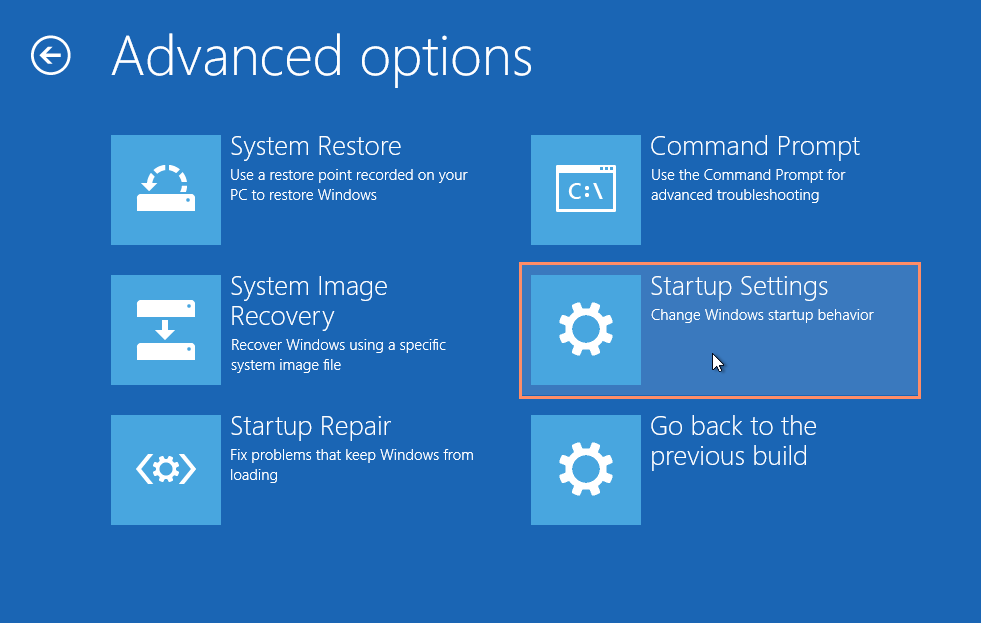
- carregue no botão Reiniciar.
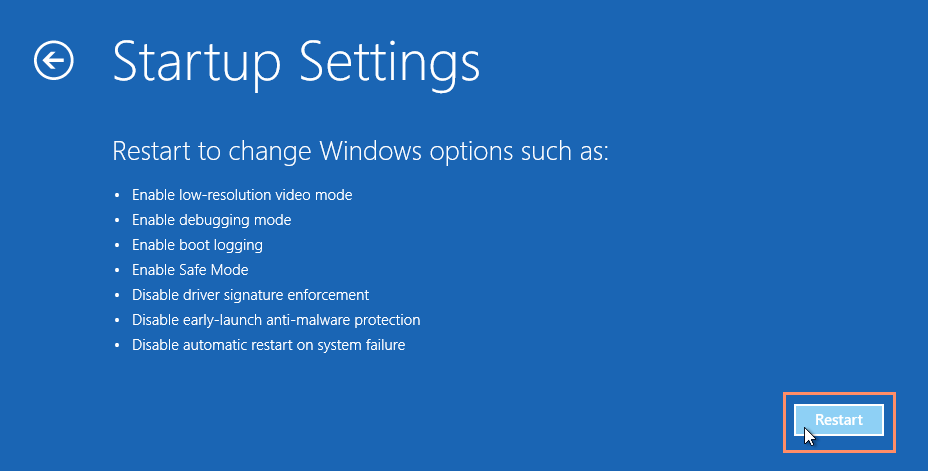
-
o seu computador irá reiniciar, apresentando-lhe o menu mostrado abaixo. Carregue em 4 para seleccionar activar o Modo Seguro (ou em 5 para seleccionar activar o modo seguro com a rede, se precisar de usar a Internet).
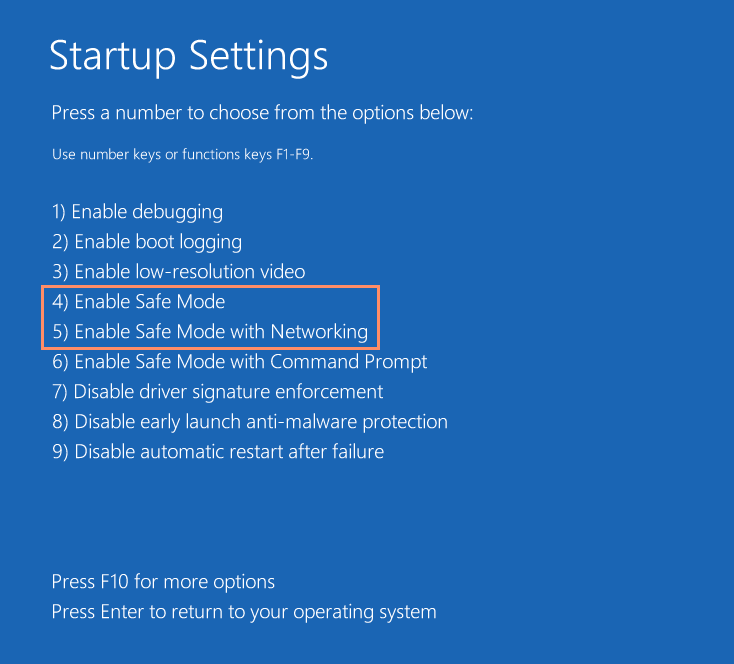
- o seu computador iniciará em modo seguro.,
para iniciar em modo seguro (Windows 7 e anterior):
- ligue ou reinicie o seu computador. Enquanto ele está inicializando, segure a chave F8 antes que o logotipo do Windows apareça.irá aparecer um menu. Você pode então liberar a chave F8. Use as teclas de cursores para realçar o Modo Seguro (ou o modo seguro com a rede, se precisar de usar a Internet para resolver o seu problema), em seguida, carregue em Enter.
- o seu computador iniciará em modo seguro.
para iniciar em modo seguro num Mac:
- Liga ou reinicie o seu computador., Enquanto está a arrancar, segure a tecla Shift antes que o logotipo da Apple apareça. Uma vez que o logotipo aparece, você pode liberar a chave Shift.
- o seu computador iniciará em modo seguro.
o que fazer uma vez que você está em modo seguro
certos problemas podem ser corrigidos muito facilmente usando o modo seguro, enquanto outros podem ser mais de um desafio.
- Se você acha que é malware que está afetando seu computador, você pode facilmente executar um aplicativo antivírus para tentar removê-lo. Esta tarefa pode ser difícil de fazer durante a execução do seu computador normalmente.,se tiver instalado recentemente um programa e notar que o seu computador tem agido de forma estranha desde então, pode correr o modo seguro para o Desinstalar.se suspeitar que os seus controladores estão a tornar o seu sistema instável, pode usar o modo seguro para os actualizar.
Se iniciar com o modo seguro e o seu computador continuar a falhar, isto significa que provavelmente há algo de errado com o seu ‘hardware’. Se este for o caso, você provavelmente vai precisar levá-lo a um técnico de reparação para mais ajuda.,uma vez que pense que resolveu o seu problema, terá de sair do modo seguro para testar e ver se funcionou. Para fazer isso, basta reiniciar seu computador. Quando se liga de novo, deve iniciar as janelas no seu modo de funcionamento normal.
/en/basic-computador-competências/instalação-software-no-seu-windows-pc/content/















